Importieren eines Geographics Projekt XFM
Mal sehen, vor ein paar Tagen Ich war die Kokosnuss zu brechen Um es zu tun, und ich habe die Fähigkeit gefunden ... hehe, ich mag es. Ich nutze sie, weil ich in zwei Wochen in Baltimore sein werde und nicht hungrig aussehen möchte.
Ich werde die Gelegenheit nutzen, um zu erklären, wie die Verbindung zu einem lokalen Projekt hergestellt wird, und es dann in XFM importieren.
Schließen Sie ein lokales Projekt.
In meinem Fall habe ich eine .mdb mit dem mscatalog, den Kategorien und Funktionen eines zuvor verwendeten Projekts. Was ich will, ist es lokal zu verbinden, lass es uns böse tun.
1. erstellen Sie ODBC
Um Geographics mit Access zu verbinden, müssen Sie eine ODBC erstellen. Dies geschieht folgendermaßen (ich verwende Windows XP):
- "Start / Systemsteuerung / Verwaltung / Datenquellen (ODBC)"
- Dann müssen Sie im nächsten Fenster "Add / Microsoft Driver MDB / Finish" auswählen.
- Im nächsten Fenster wird der Name der Datenquelle mit einem Namen versehen. In meinem Fall verwende ich "local_project" ohne Anführungszeichen und wähle die Schaltfläche "create"
- Dann gebe ich an, wo ich die Datenbank erstellen möchte. In diesem Fall platziere ich sie direkt in C und bezeichne sie als "local_domain.mdb". Dann verlasse ich das Panel und akzeptiere beide.
Bisher habe ich eine leere Datenbank mit einer Datenquelle, die Geographics versteht.
2. Erstellen Sie das Projekt Geographics
Um das Projekt zu erstellen, geben Sie uns Geographcis
- Es ist in der Regel in "Start / Alle Programme / MicroStation / MicroStation Geographics"
- Ich wähle eine beliebige Datei aus und wähle "project / wizard / next / crate project" aus. Dann wähle ich das Verzeichnis aus und lege es in "C: / project1" ab.
- Dann wird der Ort der Seed-Datei ausgewählt, falls er sich von dem in "C: Program FilesBentleyWorkspacesystemseedseed2d.dgn" unterscheidet.
- Als letztes wird die Datenquelle "ODBC" ausgewählt und wir schreiben den Namen "local_project", wie wir ihn zuvor erstellt haben.
- Zum Schluss "erstelle / nächste / überprüfe, registriere mapid / storniere"
Damit hat das Projekt die Struktur der Tabellen erstellt, die Geographics in der Datenbank benötigt, die wir leer hatten.
3. Ersetzen Sie die Datenbank
Jetzt schließen wir Geographics und ersetzen die von uns erstellte Datenbank durch die mit Daten vorhandene. Dabei stellen wir sicher, dass sie denselben Namen hat. Wenn Sie Geographics öffnen und das Projekt öffnen, stehen Ihnen die Kategorien und Attribute zur Verfügung, mit denen Sie arbeiten können.
4. Ersetzen Sie die UCF
Eine Option ... nicht für diesen Moment, aber das Projekt kann direkt geöffnet werden ... Entschuldigung, wir werden später darüber sprechen.
Importieren Sie das Projekt von Geospatial-Management
1. Mit Assistenten
Jetzt das XFM-Projekt zu importieren, wir wie folgt vor:
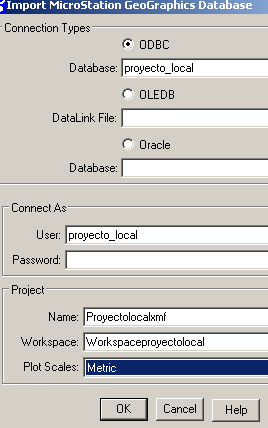 "home / alle programme / bentley / bentley karte v8 xm / bentley geospatial administrator"
"home / alle programme / bentley / bentley karte v8 xm / bentley geospatial administrator" - File / Import-Datenbank geographics
- Hier müssen Sie die ODBC-Quelle, den Namen der Datenbank, den Benutzer auswählen und einen Namen für das zu erstellende Schema zuweisen. Es ist auch notwendig anzugeben, welche Ploteinheiten wir bevorzugen, ich werde Metriken verwenden.
2. Erstellen Sie eine neue Datei
Nun drücken wir den "Neue Datei" -Button
und dort können wir sehen, dass das gesamte Projekt mit den Kategorien, Attributen, Linienstilen, Objekttypen erstellt wurde ...

nicht schlecht, um die kokosnuss nicht zu zerbrechen ... um die struktur als xml zu speichern erfolgt "file / save" oder "file / export"







Ich möchte, dass Sie mir ein Dokument senden, um ein Projekt von Grund auf mit MicroStation Geospatial Administrator zu erstellen: Manfloar@yahoo.com